Table des matières
Dans la leçon précédente, vous avez utilisé les Events pour définir les States qui, à leur tour, jouent divers morceaux de musique pour les segments Boss, Story, Victory et Defeated. Plus tard dans cette leçon, vous ajouterez des Events similaires pour indiquer si l'ennemi est conscient ou non de la présence du joueur, ce qui sera ensuite utilisé pour jouer la musique Combat ou Explore. Bien qu'il soit possible d'utiliser ces Events pour régler les Switches Explore ou Combat, vous ne les relierez pas directement de cette façon. Au lieu de cela, vous allez piloter le Switch Group Gameplay_Switch avec un RTPC. La raison pour laquelle nous ne connectons pas directement les Events d'état de conscience de l'ennemi au Switch Group est que le jeu peut entrer et sortir de l'état de conscience de l'ennemi très rapidement, ce qui provoquerait un saut brusque de la musique. Si, par exemple, le-la joueur·se est en pleine exploration, qu'il-elle tombe sur un monstre et l'élimine, le tout en l'espace de deux secondes, il serait étrange de passer de la musique Explore à Combat et de revenir à Explore dans le même laps de temps.
Pour y remédier, vous pouvez tirer parti d'une fonctionnalité appelée Slew Rate, qui n'est disponible que dans les Game Parameters/RTPCs. Un Slew Rate (vitesse de transition) offre un moyen de passer lentement d'une valeur à l'autre sur une période de temps. Pensez à un véhicule que vous voulez faire passer de 0 à 100 km/h et inversement. Une voiture de sport a une vitesse de transition (slew rate) rapide, ce qui lui permet de réaliser cette transition très rapidement ; mais pour un bus scolaire, la transition entre ces mêmes valeurs prend beaucoup plus de temps.
Vous allez configurer un Game Parameter EnemyAware qui a une étendue de -1 à 101. Les chiffres -1 à 50 représentent le moment où l'ennemi n'est pas conscient du joueur, tandis que les chiffres 51 à 101 représentent le moment où l'ennemi est conscient du joueur. En contrôlant la vitesse de transition, vous serez en mesure de contrôler la rapidité du changement entre l'état de conscience de l'ennemi. Ces informations seront ensuite utilisées pour régler le Switch Group Gameplay_Switch que vous avez déjà configuré pour jouer la musique de Combat ou d'Explore.
Comme le Game Parameter EnemyAware sera unique au système de Music, vous le placerez dans la Work Unit Music.
-
Dans le Project Explorer, cliquez sur l'onglet Game Syncs et sélectionnez le dossier Game Parameters. Créez ensuite une nouvelle Work Unit et nommez-la Music.

-
Sélectionnez la Work Unit Music et cliquez sur l'icône Create New Game Parameter et appelez-la EnemyAware.
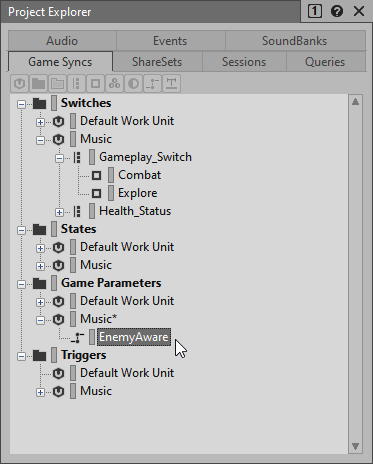
-
Sélectionnez le Game Parameter EnemyAware et changez la valeur Min Range à -1.

Un avertissement apparaît, demandant comment le changement d'échelle doit être traité pour tous les objets qui pourraient déjà faire référence à ce changement. Comme aucun autre objet ne fait actuellement référence à ce Game Parameter, l'option que vous choisissez n'a pas d'importance.
-
Cliquez sur Stretch et changer la valeur Max Range à 101. Les nouvelles valeurs des propriétés de Range sont appliquées.

Vous voudrez utiliser 0 comme valeur par défaut afin que Wwise suppose que le-la joueur·se est en mode exploration, sauf indication contraire.
-
Réglez la valeur Default à 0.
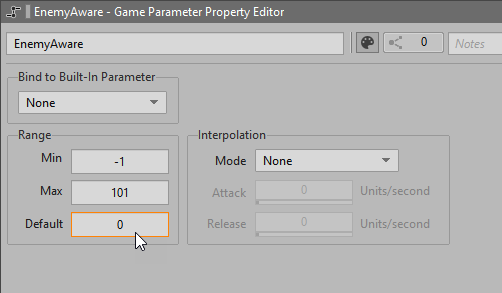
Maintenant que vous avez défini l'étendue de valeurs à utiliser, vous devez indiquer que la transition entre les valeurs doit être progressive dans le temps à l'aide de la fonction Slew Rate. Slew Rate est une option que l'on trouve dans la zone Interpolation.
-
Changez l'Interpolation Mode à Slew Rate.

Pour qu'il soit efficace, vous devez ajuster les temps d'Attack et de Release. Le taux d'Attack agit sur les variations de valeurs croissantes, tandis que les temps de Release agissent sur les valeurs décroissantes. Si l'on reprend la métaphore de la voiture, une voiture passe de 0 à 100 km/h plus lentement qu'elle ne passe de 100 à 0 km/h, de sorte que son Attack est plus lent que son Decay.
L'idée est que vous voulez que le-la joueur·se comprenne assez rapidement qu'il-elle a été reconnu par l'ennemi (ce qui déclenche la musique de Combat). Mais, lorsque le-la joueur·se finit par vaincre le dernier monstre, la transition vers l'état inconscient de l'ennemi (qui déclenche la musique d'Explore) devrait être un peu plus lente, juste pour créer un moment d'anxiété à l'idée que d'autres créatures puissent encore rôder.
-
Réglez la valeur d'Attack à 1000 et la valeur de Release à 10.
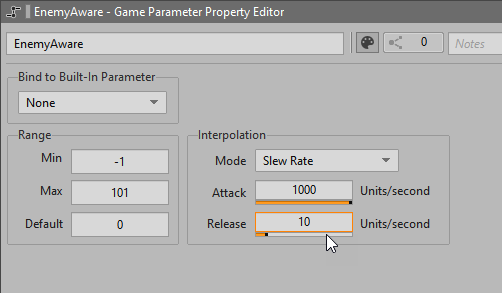
Vous devez maintenant associer le RTPC EnemyAware au Switch Group Gameplay_Switch. Cela se fait de la même manière que vous avez appliqué le Game Parameter Playerhealth au Switch que vous avez utilisé avec la Switch Track Guitar dans la leçon 5.
-
Sélectionnez le Switch Group Gameplay et cochez la case Use Game Parameter. Dans le groupe Game Parameter, cliquez sur le bouton de sélection [>>] et choisissez le Game Parameter EnemyAware.

Une courbe apparaît dans le graphique et vous pouvez voir les Switchs Explore et Combat représentés par l'axe Y, et les valeurs numériques pour le Game Parameter EnemyAware représentées par l'axe X.

Vous voulez faire la transition entre Explore et Combat à la moitié du parcours. En d'autres termes, les valeurs -1 à 50 seront Explore et les valeurs 51 à 101 seront Combat.
-
Faites glisser le premier point de contrôle vers la ligne Explore.
![[Note]](/images/wwise201/?source=wwise201&id=note.png)
Lorsque vous faites glisser le curseur, vous ne le verrez pas se déplacer jusqu'à ce qu'il atteigne le sommet.

-
Double-cliquez juste en dessous de 50 et faites glisser le point de contrôle vers le bas jusqu'à la ligne Combat.
![[Note]](/images/wwise201/?source=wwise201&id=note.png)
Il n'est pas important que la valeur soit exacte, tant qu'elle est proche de 50.

Maintenant que vous avez associé le Game Parameter EnemyAware au Switch Group Gameplay_Switch, vous pouvez tester votre travail. Pour l'instant, vous allez tester cela en ajustant le curseur EnemyAware en haut du graphique. Cela vous permettra d'entendre si le changement de valeur déclenche la musique appropriée, mais à ce moment-là, vous n'entendrez pas comment le Slew Rate retarde la transition. Vous testerez cela plus tard dans la leçon.
-
Assurez-vous que le State Group PlayerLife est réglé sur Alive et que le State Group Music_State est réglé sur Gameplay, puis jouez l'Event Music et ajustez la valeur du curseur RTPC vers la gauche et la droite.

Vous entendez que les valeurs d'EnemyAware supérieures à 50 font jouer la musique de Combat et les valeurs inférieures à 50 font jouer la musique d'Explore.